 Loading Image...
Loading Image...
A bővítmény elkészítését két elgondolás indíttatta:
Az alapelgondolás: Számos nagyon jó közösségi linkmegosztó oldal
létezik, ahol a szolgáltató a saját szerverén teszi lehetővé az
érdeklődési körünknek megfelelő weblap hivatkozások, könyvjelzők
megosztását, rendszerezését. Némelyik jegyzetelési lehetőséget is
biztosít húzható, méretezhető közösen is szerkeszthető stickik
segítségével. Ezen oldalak számos előnyük melletti legnagyobb
hátránya, hogy a megosztott információkat nehezen lehet a helyi
számítógépünkre letölteni és a későbbiekben kezelni, a kijegyzetelt
részleteket utólagos átnézést követőn saját munkáinkba beilleszteni.
Létezik néhány Firefox sticki kiegészítő, azonban ezek többsége
úgyszintén nem teszi lehetővé a stickik WYSWYG szerkesztését, s közülük
is csak kevés, ami a helyi számítógépünkön is tárolható.
A magam részéről, az összegyűjtött, kiválogatott információkat
szeretném először a saját számítógépemen átnézni, rendszerezve tárolni.
Eddig egyetlen kiváló Firefox SCRAPBOOK
(Gomita) bővítményt találtam, amely megfelel minden ezzel kapcsolatos
elvárásomnak. Bármilyen
weblap akár többszintű link mélységben elmenthető a helyi meghajtókra.
Hasonlón a kapcsolat nélküli böngészéshez, utólagosan vagy már menet
közben kivágva a hasznos részleteket, átnézve szükséges
információkat, alapvetőn a helyi fájlrendszeren tárolhatók az
információk, továbbá lehetővé teszi az elmentett anyagok
rendszerezését, jegyzetelési lehetőségekkel, kiemeléssel, egyszerű
stickik létrehozásával is rendelkezik.Nagyon hasznosnak tartom, és a
mindennapi munkám során is használok egy asztali sticki alkalmazást (Stickies 6.7 a),
mely segíti az információk menet közbeni kiválogatását, napi teendőim
feljegyzését. Sőt
pl. a tesztelési feladatok során, nagyon előnyős a hibák
feljegyzésében, mivel hozzácsatolható adott alkalmazásokhoz, a stickik
akár hálózaton keresztül(vagy e-mailben) elküldhetők másik fejlesztő
kollégának, így az információ megosztásában is nagy segítséget nyújt. A
stickik a helyi meghajtókra menthetők, kategóriákba szervezve
rendszerezhetők. Továbbá, az információk gyors áttekintése miatt,
szeretném látni a címsorokat tartalmazó web lapok címsorkigyűjtését, a
lapokon elhelyezett könyvjelzőket, s már régi
ideám, hogy magam is elhelyezhessek az oldalba könyvjelzőket az olvasás
során.
a),
mely segíti az információk menet közbeni kiválogatását, napi teendőim
feljegyzését. Sőt
pl. a tesztelési feladatok során, nagyon előnyős a hibák
feljegyzésében, mivel hozzácsatolható adott alkalmazásokhoz, a stickik
akár hálózaton keresztül(vagy e-mailben) elküldhetők másik fejlesztő
kollégának, így az információ megosztásában is nagy segítséget nyújt. A
stickik a helyi meghajtókra menthetők, kategóriákba szervezve
rendszerezhetők. Továbbá, az információk gyors áttekintése miatt,
szeretném látni a címsorokat tartalmazó web lapok címsorkigyűjtését, a
lapokon elhelyezett könyvjelzőket, s már régi
ideám, hogy magam is elhelyezhessek az oldalba könyvjelzőket az olvasás
során.
A másik elgondolás annak a hosszan tartó problémának a
valamiféleképpen való megoldása során merült fel: Eddig nagyon sok
weboldal tervet készítettem, azonban minduntalan gondjaim támadtak az
oldalak tartalommal való feltöltése során, amikor a például a
Tartalomjegyzéket a már előzetesen begépelt címsorok alapján kézzel
kellett feltöltenem, vagy navigációs linkeket kellett elhelyeznem az
oldalra. Nehézséget okozott a Wordhöz hasonló lábjegyzet hivatkozások
egyenkénti beillesztésének a kézzel való megoldása is, valamint a
speciális formátumú hivatkozásokkal és sorszámozott azonosítókkal
ellátott szekciók létrehozása, amiket szerettem volna az oldalakba
illeszteni. Számos professzionális webfejlesztő eszközt használtam
eddig, amelyek lehetőséget kínálnak a fentiek megoldására, Microsoft
FrontPage, Macromedia/Adobe Dreamweaver, Visual Studió, majd maradtam a
jól bevált kézimunkánál a NotePad++ segítségével. Azonban ezen
fáradságos teendők elvégzésének az automatizálása adta az ötletet, hogy
írjak néhány JavaScript rutint, amely elvégzi ezeket a feladatokat
számomra. Kezdetben a Custom Buttons 2 bővítményt
használtam, hogy az előzetesen elkészült weblap vázlatba a böngészőben
közvetlen ennek a bővítménynek a segítségével a scripteket lefuttatva
beillesszem azokat. Később megismerkedtem a Mozile WYSWYG editor
kiegészítővel, amivel a weblapok szerkeszthetők voltak közvetlenül a
böngészőben. Ez a kiegészítő azonban már csak a régebbi Firefox 2-n
fut. A mostani fejlettebb böngészők már magukba foglalják a WYSWYG
szerkesztési lehetőséget, így eszembe jutott az az ötlet, mi lenne, ha
közvetlenül a böngészőben is létrehozhatók lennének, vagy
szerkeszthetővé válnának olyan oldalak amelyek egy alapsablonra
épülnek.
A fenti tapasztalataim összegzése eredményezte, hogy fejlesztek egy
Firefox bővítményt, amely egy alkalmazásba fogja ezeket a részlegesen
megírt rutinokat, mellyel két célt kívánok betölteni.
1. Olyan jegyzetelési eszközt adni a felhasználónak amellyel, a
kiválogatott, előzetesen átnézett, megjelölt web dokumentumok vagy
dokumentum részletek bárki helyi fájlrendszerére menthetők, ami által
lehetőség nyílik a munkaanyag előzetes feldolgozására. Később ezek a
kijegyzetelt dokumentumok megoszthatók másokkal e-mailben továbbküldve
ezeket az anyagokat, amik a lokális fájlrendszerről a böngészőben
megnyitva tovább jegyzetelhetők. További lehetőséget biztosítani ezáltal
arra is, hogy a felhasználó az általa kigyűjtött anyagot feldolgozva a
saját munkáiba illeszthesse a részleteket, valamint hivatkozhasson az
eredeti anyagra.
2. Kihasználva a fejlett böngészők beépített WYSWYG szerkesztési lehetőségét (közbenső Kompozer alkalmazás nélkül) egy web dokumentum közvetlenül a böngészőben hasonlón bármilyen szövegszerkesztő/html programhoz szerkeszthető legyen!
 Természetesen egy komoly webfejlesztő számára
ez csak egy segédeszköz, amivel a lapok alapfunkcióit elkészítheti.
Nagy valószínűséggel az oldalak megfelelő menedzseléséhez szüksége van
a komolyabb, bonyolultabb szoftverek használatára is. Természetesen
léteznek ennél sokkal kifinomultabb funkciókkal rendelkező úgynevezett
tudásbázis kezelő webalkalmazások is (wiki-k), amiket ez a
kiegészítő egyáltalán nem kíván felülmúlni. Ez a bővítmény arra
szolgál, hogy gyorsan és könnyedén létrehozhatók legyenek egyszerű jól
kinéző informatív weblapok, nem csak kezdő felhasználók számára.
Továbbá gyors és látványos jegyzetelési lehetőséget szolgáltasson,
a kijegyzetelt dokumentemok alapvetőn e-mail kommunikáción keresztül megoszthatóvá és továb jegyzetelhetővé váljanak.
Természetesen egy komoly webfejlesztő számára
ez csak egy segédeszköz, amivel a lapok alapfunkcióit elkészítheti.
Nagy valószínűséggel az oldalak megfelelő menedzseléséhez szüksége van
a komolyabb, bonyolultabb szoftverek használatára is. Természetesen
léteznek ennél sokkal kifinomultabb funkciókkal rendelkező úgynevezett
tudásbázis kezelő webalkalmazások is (wiki-k), amiket ez a
kiegészítő egyáltalán nem kíván felülmúlni. Ez a bővítmény arra
szolgál, hogy gyorsan és könnyedén létrehozhatók legyenek egyszerű jól
kinéző informatív weblapok, nem csak kezdő felhasználók számára.
Továbbá gyors és látványos jegyzetelési lehetőséget szolgáltasson,
a kijegyzetelt dokumentemok alapvetőn e-mail kommunikáción keresztül megoszthatóvá és továb jegyzetelhetővé váljanak.
 Példaképp: Ez a dokumentációs anyag, web
site közvetlenül a böngészőben szerkesztve iródott, ennek a
kiegészítőnek a használatával.
Példaképp: Ez a dokumentációs anyag, web
site közvetlenül a böngészőben szerkesztve iródott, ennek a
kiegészítőnek a használatával.
(Ha nem igazán tetszik a türkiz sablon váltson át kékesre vagy világos szürkére. Használja a Nézet/Oldalstílus menüt a sablon átváltásához.)
Ha az elgondolásaink valahol találkoznak ...
Kísérletezzen Ön is!


Jegyzetelni tud bármilyen web oldalon
Elhelyezheti a saját könyvjelzőit a dokumentumokba
Beilleszthet előre formázott Kérdés/Válasz szekciókat, ami GYIK funkciók betöltésére is szolgálhat
Jegyzet hivatkozásokat illeszthet a dokumentumokba
Dokumentum szerkesztési és egyéb funkciók
Elmentheti a dokumentumot:
 Az alábbi megbízható kiegészítők telepítését is
ajánlom, amik segíthetik a munkáját kiegészítve és feljavítva ennek a
szerkesztő eszköznek a hiányosságait.
Az alábbi megbízható kiegészítők telepítését is
ajánlom, amik segíthetik a munkáját kiegészítve és feljavítva ennek a
szerkesztő eszköznek a hiányosságait.


A kiegészítő telepítését követőn az Edit and Note eszköztár
azonnal megjelenik a Firefox Navigációs eszköztár alatt és kezdetben
látszik. (Ki /be kapcsolhatja a fő eszköztáron jobb gombbal kattintva
kipipálva vagy eltávolítva a neve előtti jelet). A szerkesztő eszköztár
tartalmazza azokat az eszköztár gombokat amivel a fentebb leírt
funkciókat elvégzheti.

Ha az eszköztár nem fér ki a képernyőjén a WYSWYG szerkesztő eszközök rész húzhatóvá válik.


Az eszköztár kezdetben összecsukott állapotban van, és két gombot tartalmaz.

Szerkesztő megnyitása gomb - amellyel két szerkesztési mód között válthat.
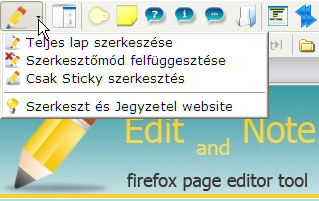
Teljes lap szerkesztése - Az
egész lapot szerkeszthetővé teszi. WYSWYG szerkesztheti, beszúrhat,
szöveget linkeket, képeket, táblázatokat, szöveget formázhat, illetve a
fentebb részletezett speciális dolgokat is beillesztheti a
dokumentumba. Hasonló érzést nyújt, mintha egy szövegszerkesztőben
dolgozna. Noncs semmi kockázat a web lapok közvetlen szerkesztésében,
mivel csak lokálisan tudja elmenteni!
Csak Sticky szerkesztés - Csak a beillesztett sticki törzse és kérdés/válasz szekciók lesznek WYSWYG szerkeszthetők, továbbá a stickik színe változtatható.

 Amikor Teljes vagy Sticky szerkesztőmódba kapcsol nem tud navigálni az egész oldalon, vagy a stickikbe illeeszett linkeken!.
A linkek színe átváltásra kerül a böngészőben beállított alapszínekre
és a kéz kurzor eltűnik jelezve hogy a linekn nem lehet navigálni.
Ettől föggtelenül azonban még meg tudja nyitni a linekeket egy másik
háttér vagy előtér lapfülön a jobb gombbal kattintva a linken. Erről
értesítést kap, azonban a böngésző megnyitásakor csak egyszer.
Amikor Teljes vagy Sticky szerkesztőmódba kapcsol nem tud navigálni az egész oldalon, vagy a stickikbe illeeszett linkeken!.
A linkek színe átváltásra kerül a böngészőben beállított alapszínekre
és a kéz kurzor eltűnik jelezve hogy a linekn nem lehet navigálni.
Ettől föggtelenül azonban még meg tudja nyitni a linekeket egy másik
háttér vagy előtér lapfülön a jobb gombbal kattintva a linken. Erről
értesítést kap, azonban a böngésző megnyitásakor csak egyszer.
Szerkesztőmód felfüggesztése - Átmenetileg felfüggeszti bármelyiket a használt szerkesztő módok közül.
 A linkek visszaváltoznak a stíluslap
szerint megadott színükre, és most szokványosan navigálhat a linkeken
illetve megfelelőn fognak működni a kllikelhető képek. Bármikor
visszakapcsolhat bármelyik szerkesztő módba. A szerkesztő
felfüggesztéséről minden alkalommal értesítést kap.
A linkek visszaváltoznak a stíluslap
szerint megadott színükre, és most szokványosan navigálhat a linkeken
illetve megfelelőn fognak működni a kllikelhető képek. Bármikor
visszakapcsolhat bármelyik szerkesztő módba. A szerkesztő
felfüggesztéséről minden alkalommal értesítést kap.
Az aktuális szerkesztőmód ikonja megjelenik az eszköztáron.
Edit and Note website- A kiegészítő részletesebb működéséről itt talál információkat. Erre az oldalra fog jutni, amit jelenleg is olvas.
Oldalsáv Ki/Be gomb- Ki/be kapcsolja az Oldalsávot, ami kigyűjti a dokumentumban elhelyezett elemeket . (* Kattintson a linkekre, megnézheti a képeket)
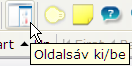
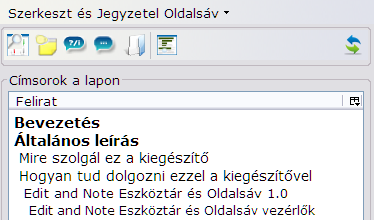

Mindhárom akció bezárja a szerkesztő eszköztárt.
 Amikor elhagy egy lapfület amelyen éppen
szerkesztett egy dokumentumot, figyelmeztetést kap, hogy elhagyni
készül a lapot amit éppen szerkeszt mentse el az oldalt mielőtt
bezárja. Azonban ha visszatér erre a lapra, akár ugyanazon a lapfülön
navigált más lapra vagy visszahelyezi a fókuszt erre a lapra,
visszakapja a szerkesztő eszköztárt.
Amikor elhagy egy lapfület amelyen éppen
szerkesztett egy dokumentumot, figyelmeztetést kap, hogy elhagyni
készül a lapot amit éppen szerkeszt mentse el az oldalt mielőtt
bezárja. Azonban ha visszatér erre a lapra, akár ugyanazon a lapfülön
navigált más lapra vagy visszahelyezi a fókuszt erre a lapra,
visszakapja a szerkesztő eszköztárt.
 Amikor bezár vagy újratölt egy lapot, amin éppen szerkeszt figyelmeztetést kap, hogy mentse el az oldalt mielőtt bezárja.
Ha Mégsem gombot nyom az addig szerkesztett tartalom elveszik.
Amennyiben az OK-ra kattint elmentheti a fájlt ugyanazon a néven és
helyre, vagy más néven és más helyre, azonban ebben az esetben a
járulékos fájlok (komponensek) mentése ugyanabba a könyvtárba, mentési
lehetőség lesz alapértelmezetten felajánlva.
Amikor bezár vagy újratölt egy lapot, amin éppen szerkeszt figyelmeztetést kap, hogy mentse el az oldalt mielőtt bezárja.
Ha Mégsem gombot nyom az addig szerkesztett tartalom elveszik.
Amennyiben az OK-ra kattint elmentheti a fájlt ugyanazon a néven és
helyre, vagy más néven és más helyre, azonban ebben az esetben a
járulékos fájlok (komponensek) mentése ugyanabba a könyvtárba, mentési
lehetőség lesz alapértelmezetten felajánlva.
 Amikor csak kikapcsolta átmenetileg a
szerkesztőt, vagy azért mert a linkeket, vagy mert a klikkelhető
képeket akarta kipróbálni, és ebben az helyzetben bezár vagy újratölti
a lapot, szintén figyelmeztetést kap, hogy mentse el a dokumentumot.
Amikor csak kikapcsolta átmenetileg a
szerkesztőt, vagy azért mert a linkeket, vagy mert a klikkelhető
képeket akarta kipróbálni, és ebben az helyzetben bezár vagy újratölti
a lapot, szintén figyelmeztetést kap, hogy mentse el a dokumentumot.

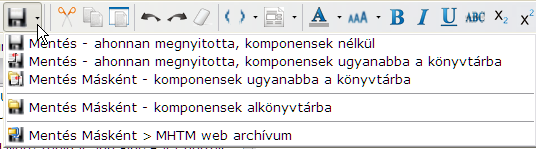
Amikor szerkesztés közben vagy azt követőn el kívánja menteni a munkáját az alább felsorolt módokon teheti meg:
1. Elmentheti a nyers szöveget a Mentés - ahonnan megnyitotta komponensek nélkül.
A
szerkesztett szöveg arra a helyre lesz mentve ahonnan a dokumentumot
megnyitotta a fájlnév és a hely megadása nélkül. A járulékos fájlok
(komponensek) nem lesznek elmentve.
2. Amikor szerkeszt egy dokumentumot és beillesztett már (bulleteket stickiket, kérdés, válasz, jegyzethivatkozásokat) tanácsos a dokumentumot a komponensekkel együtt menteni. (komponensek: képek, stíluslap, js fájl, ami megjeleníti és kezeli ezeket a speciális elemeket). Választhatja a Mentés - ahonnan megnyitotta komponensek ugyanabba a könyvtárba parancsot.
Amennyiben egy sablonként
szolgáló dokumentumot szerkeszt feltehetően el szeretné menteni azt más
néven esetleg más helyre vagy mindkettő előfordulhat
Ebben az esetben választhatja vagy.. vagy:
3. Mentés Másként - komponensek ugyanabba a könyvtárba.
Ez a mentési mód, gyakorlatilag ugyanaz mint a fenti, azonban a fájlok
átnevezhetők és más helyre is menthetők. Normálisan, mint általában az
editor programok teszik, ebben az esetben az átnevezett és új helyre
mentett fájl töltődik vissza az eredeti helyett.
4. Mentés Másként - komponensek alkönyvtárba. Ez
a
parancs ugyanaz, mintha a böngésző beépített Mentés Másként parancsát
választotta volna a böngésző Fájl menüjéből. Fontos azonban, hogy ezt a
parancsot erről az eszköztárról futtassa, mivel egyéb műveletek is
elvégzésre kerülnek a mentés előtt. Az összes komponens ebben az
esetben egy alkönyvtárba kerül mentésre, ami a következőképpen néz ki:
\fájlnév_elemei. Mivel ez a mentési mód a böngésző eredeti beépített
mentési parancsát használja, amelyik szintén nem tölti újra az új néven
mentett lapot, Önnek kell gondoskodnia a mentett lap megnyitásáról.
 Mind a négy mentési forma esetén a szerkeszthető területek és a szerkesztő eszköztár is kikapcsolásra kerülnek!
Mind a négy mentési forma esetén a szerkeszthető területek és a szerkesztő eszköztár is kikapcsolásra kerülnek!
A beépített parancsot használó 4. esetet kivéve minden más
mentési típus esetén értesítést kap arról, hogy a fájl milyen néven és
hova lett elmentve. A 3 .esetben figyelmeztetést kap arról, hogy az
új néven helyre mentett fájl fog betöltődni. Észre fogja venni azt is,
hogy a menté t követőn az eszköztár összezáródik, és a linkek, amik
addig nem voltak szerkeszthetők, ismét a stíluslap szerint
meghatározott formában jelennek meg. Miután elmentette a
dokumentumot, az 1,2, esetekben biztonsággal újratöltheti alapot.
 Együttműködés a Scrapbook
kiegészítővel: Ha a Scrapbook kiegészítővel fogja elmenteni következőket kell beállítani:
Együttműködés a Scrapbook
kiegészítővel: Ha a Scrapbook kiegészítővel fogja elmenteni következőket kell beállítani:
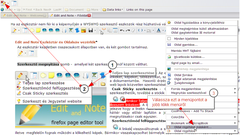
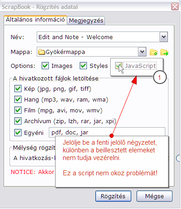 (* kattintson a képeken - nagyít)
(* kattintson a képeken - nagyít)
Mielőtt az alábbi parancsot választja átmenetileg függessze fel a szerkesztőt!
Válassza következő Scrapbook menü parancsot vagy jobb klikk - Oldal rögzítése másként menü pontot.
Jelölje be a Képek, Stíluslapok, JavaScript opciókat a Scrapbook - Rögzítés adatai párbeszéd ablakban
Mivel a Scrapbook bővítmény éppen azt a pillanatot rögzíti, ahol a szerkesztés tartott, és a tartalmat egy az általa létrehozott helyre menti, így a dokumentum szerkesztése nem szakad meg. Folytathatja a szerkesztést vagy elmentheti a munkáját egy lokális könyvtárba is.
Edit and Note használata a Scrapbook bővítménnyel:
a. Még nem mentett szerkesztendő lapok, amiket a Scrapbook-al szeretne elmenteni
Nyissa meg a lapot, amit jegyzetelni szeretne
(Ne rögzítse a Scrapbook-al a szerkesztés előtt)
Nyissa meg az Edit and Note valamelyik szerkesztő parancsát (sticky vagy Teljes lap)
b. A második eset, amikor a Scrapbook-al már elmentett lapokat
szeretne szerkeszteni. Amennyiben még nem szerkesztette ezeket csak
rögzítette, (vagy ha már szerkesztette akkor is) újra kell rögzítenie
az oldalt, az Oldal rögzítése másként paranccsal, azonban csak egyszer
kell ezt megtennie, majd törölje a megelőzőleg rögzített eredeti lapot.
Nyissa meg az előzetesen a Scrapbook-al már rögzített szerkesztendő lapot a Scrapbook könyvtárból
Kettőzze meg a lapot
(* Az
első fül az eredetileg rögzített lapot, a második az újra rögzítendő
lapot tartalmazza. - Vegyen fel egy jegyzetet a Scrapbookban amivel
megjelölheti melyik volt az eredeti, vagy adjon meg a Megjegyzésben
valami hivatkozást a Rögzítés adatai párbeszéd ablakban,
ami megkülönbözteti az eredetit, azonban ez nem szükséges mert a
különbség megnyitáskor nyilvánvalón látszik ha újrarögzíti a
szerkesztett lapot)
Ismételje meg a fenti szerkesztés lépéseit a második fülön.
Törölje a Scrapbook-ból az eredetit.
 A lapot csak egyszer kell újra rögzítenie, utána a szerkesztéseket követőn a Scrapbook normál Mentés parancsával kell menteni! (Ne használja az Edit and Note mentés parancsait!)
A lapot csak egyszer kell újra rögzítenie, utána a szerkesztéseket követőn a Scrapbook normál Mentés parancsával kell menteni! (Ne használja az Edit and Note mentés parancsait!)
Összefoglalva: Nem szükséges annyiszor újrarögzíteni az oldalt ahányszor csak szerkeszteni akarja. Csak egyszer kell újrarögzíteni, hogy a stíluslapok és a JavaScript fájl, ami a stickik megjelenését, és kezelését biztosítja mentésre kerüljön. Ezt követőn használja a Scrapbook normális Mentés parancsát, annyiszor, ahányszor csak szerkeszteni akarja a lapot. Ez a parancs felül írja mindig ugyanazokat a fájlokat! Az Edit and Note mentés parancsai a lokális fájlrendszerre való mentésre szolgálnak. (Működnek a Scrapbook könyvtárakba mentéskor is, de a Scrapbook beépített mentés parancsa sokkal jobb, mivel képes elmenteni a lapokhoz csatolt stíluslapok által meghatározott képeket is, míg az Edit and Note ezt nem tudja! Inkább a Scrapbook beépített mentés parancsát használja!
 Sajnálatos módon az Edit and Note-al nem
tudja szerkeszteni azokat a stickiket, amiket előzetesen a Srapbook-al
hozott létre. Nohaaz Edit and Note képes az egész lapot szerkeszthetővé tenni, a Scrapbook stickik mégsem szerkeszthetők, mivel egy textarea elembe íródnak. (* Ha érdeklik a technikai részletek; itt olvashat róla: http://www.google.hu/search?q=textarea+contenteditable&ie=utf-8&oe=utf-8&aq=t&rls=org.mozilla:hu-HU:official&client=firefox-a. Az Edit and Note technikailag contenteditable division-ket használ a stickik létrehozásakor). Ha Edit and Note szerkeszthető stickiket szeretne használni a már előzetesen elmentett és a
Scrapbook-al szerkesztett lapokon, vagy létre kell az Edit and Note-al
hozni újra a már elhelyezett Scrapbook stickiket és át kell másolni a
tartalmukat, majd törölni a Scrapbook stickiket, vagy hagyja meg a
Scrapbook régi stickiket, és az újabbakat a fenti lépéseket 1-10
követve azEdit and Note-al hozza létre.
Sajnálatos módon az Edit and Note-al nem
tudja szerkeszteni azokat a stickiket, amiket előzetesen a Srapbook-al
hozott létre. Nohaaz Edit and Note képes az egész lapot szerkeszthetővé tenni, a Scrapbook stickik mégsem szerkeszthetők, mivel egy textarea elembe íródnak. (* Ha érdeklik a technikai részletek; itt olvashat róla: http://www.google.hu/search?q=textarea+contenteditable&ie=utf-8&oe=utf-8&aq=t&rls=org.mozilla:hu-HU:official&client=firefox-a. Az Edit and Note technikailag contenteditable division-ket használ a stickik létrehozásakor). Ha Edit and Note szerkeszthető stickiket szeretne használni a már előzetesen elmentett és a
Scrapbook-al szerkesztett lapokon, vagy létre kell az Edit and Note-al
hozni újra a már elhelyezett Scrapbook stickiket és át kell másolni a
tartalmukat, majd törölni a Scrapbook stickiket, vagy hagyja meg a
Scrapbook régi stickiket, és az újabbakat a fenti lépéseket 1-10
követve azEdit and Note-al hozza létre.
 Hogyan használja a többi mentés parancsot együttesen:
Hogyan használja a többi mentés parancsot együttesen:
1. Amikor
Scrapbook könyvtárból megnyitott dokumentumokat szerkeszt több mint egy
lapfülön figyelmeztetést kaphat az Edit and
Note bővítménytől, hogy mentse a lapot mielőtt elnavigál. Ne az Edit
and Note
bővítménnyel mentse, csak akkor, ha lokálisan is tárolni szeretné a
fájlokat valahol. Mentse a lapot a Scrapbook Mentés paranccsal és
Nyomjon Mégsem gombot a figyelmeztetéskor!
2. Ha menteni kívánja a lokális fájlrendszerre is a dokumentumot a
Scrapbook könyvtárakon kívül is, Mentse az Edit and Note Mentés Másként...komponensek ugyanabba a könyvtárba paranccsal.
3. Ha MHT formátumban is szeretné menteni a dokumentumot, telepítse
az UnMHT bővítményt. Majd használja a Mentés Másként > MHT web
archívum
(* Ld alább.)
Használhatja mind a három mentési típust, azonban javasolt a fenti sorrendet betartani. .
 MHT formátumban való mentéshez először telepítenie kell a(z) UnMHT bővítményt!
MHT formátumban való mentéshez először telepítenie kell a(z) UnMHT bővítményt!
Válassza a Mentés Másként> MHT web archívum parancsot (* ld. fentebb MHT formátum). Ha már telepítette az UnMHT bővítményt az Edit and Note kiegészítő képes elementeni ebben a formátumban a dokumentumot, közvetlenül együttműködve ennek a kiegészítőnek a mentés parancsát használva. A mentés követőn az ilyen módon becsomagolt dokumentumokat továbbítani tudja csatolmányként közvetlenül a böngészőből, vagy más levelező programot használva. Azért van szüksége erre a formátumra, mert nem tud közvetlenül csatolmányként továbbítani olyan dokumentumokat amik járulékos fájlokat tartalmaznak. Ezeket a küldés előtt be kell valamilyen módon csomagolni.Amennyiben nem telepítette az UnMHT kiegészítőt, vagy telepítette de aktuálisan letiltott valamiért a Mentés Másként> MHT web archívum parancs nem érhető el.
 Amikor létrehoz egy lapot információ megosztás
céljából a lapba beszúrt sitckik, bullettek, azaz minden egyéb
különleges elem lementésre kerül a dokumentummal együtt. A mentett
lapok mind Firefox-on, mint IE 7/8 böngészőn olvashatók. (Azonban az
IE-s megjelenítésben lehetnek némi eltérések. Mivel ezeket a lapokat
alapvetőn egy Firefox alkalmazásban írtuk, így javasoltabb inkább
Firefoxban olvasni.)
Amikor létrehoz egy lapot információ megosztás
céljából a lapba beszúrt sitckik, bullettek, azaz minden egyéb
különleges elem lementésre kerül a dokumentummal együtt. A mentett
lapok mind Firefox-on, mint IE 7/8 böngészőn olvashatók. (Azonban az
IE-s megjelenítésben lehetnek némi eltérések. Mivel ezeket a lapokat
alapvetőn egy Firefox alkalmazásban írtuk, így javasoltabb inkább
Firefoxban olvasni.)
Az elkészült lapok szintén felkészítettek a szerkesztőmód váltására, így amikor egy ilyen dokumentumot elküld valakinek MHT formátumban, a címzett úgyszintén képes lesz minimális módon(szöveg) szerkeszteni, akár az egész dokumentumot, a stickiket és a kérdés, válasz szekciókat, illetve mozgatni, méretezni és törölni is a már beillesztett elemeket, még akkor is ha nem rendelkezik az Edit and Note eszköztárral. Amikor egy ilyen lapot néz a böngészőben vagy IE vagy FF-ban az Edit and Note eszköztár használata nélkül, egy kis szerkesztő ikont fog látni a képernyő jobb alsó sarkában az ablakkal együtt gördülni. Ezzel a mini-eszköztárral válthat az szerkesztő módok között, mivel a linkek és a klikkelhető képek itt is csak a szerkesztő felfüggesztésekor működnek.
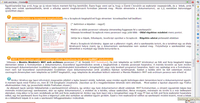 (* kattintson a képeken - nagyít)
(* kattintson a képeken - nagyít)
 Az IE beépített lehetőséggel rendelkezik az MHT fájlok megnyitásához!
Az IE beépített lehetőséggel rendelkezik az MHT fájlok megnyitásához!
Ha valakinek egy MHT formában mentett dokumentumot küld, informálja, hogy töltse le az UnMHT bővítményt,
hogy meg tudja nyitni a Firefoxban! Továbbá, értesítse röviden arról
is, hogyan használja a mini-editor eszköztárt, amit a jobb sarokban
lát, amivel ki be kapcsolhatja a szerkesztőmódot. Továbba mondja el,
hogy ez egy egyszerűsített verziója a szerkesztőnek, amit ingyensen
letölthet!
 Mentse el a dokumentumot a fentebb leírt 2, 3 mentési módok közül valamelyikkel, és utána mentse MHT formátumban is!
Mentse el a dokumentumot a fentebb leírt 2, 3 mentési módok közül valamelyikkel, és utána mentse MHT formátumban is!

 Ha egy üres lapból kiindulva szeretne
szerkeszteni, nyisson meg egy üres lapot. Ha egy másik lapfülön éppen
szerkeszt és mellette megnyit egy üres lapot a szerkesztő eszköztár
bezáródik. Figyelmeztetést kap, hogy ne felejtse el menteni az éppen
szerkesztett lapot. Az üres lapot először mentenie kell mielőtt
szerkesztené. A mentés másként, komponensek ugyanabba a könyvtárba
mentési lehetőség lesz alapértelmezésben felajánlva. Ha Mégsem-t nyom
semmi nem fog történni. Csak a szövegbe előzetesen beírt "ide írjon"
marad az üres lapon. Zárja be ezt az üres lapot, és nyisson egy újat.
Az eszköztár bezáródik akár mentette a dokumentumot akár nem. Ha
elmentette az üres lapot bármilyen néven akkor ez a mentett
dokumentum újratöltődik arra a lapfülre ahol korábban az üres lapot
megnyitotta.. Miután újra megnyitotta a szerkesztő eszköztár Teljes
lap szerkesztése parancsot, kezdheti a gépelést ahol az "ide írjon"
szöveg megjelenik."
Ha egy üres lapból kiindulva szeretne
szerkeszteni, nyisson meg egy üres lapot. Ha egy másik lapfülön éppen
szerkeszt és mellette megnyit egy üres lapot a szerkesztő eszköztár
bezáródik. Figyelmeztetést kap, hogy ne felejtse el menteni az éppen
szerkesztett lapot. Az üres lapot először mentenie kell mielőtt
szerkesztené. A mentés másként, komponensek ugyanabba a könyvtárba
mentési lehetőség lesz alapértelmezésben felajánlva. Ha Mégsem-t nyom
semmi nem fog történni. Csak a szövegbe előzetesen beírt "ide írjon"
marad az üres lapon. Zárja be ezt az üres lapot, és nyisson egy újat.
Az eszköztár bezáródik akár mentette a dokumentumot akár nem. Ha
elmentette az üres lapot bármilyen néven akkor ez a mentett
dokumentum újratöltődik arra a lapfülre ahol korábban az üres lapot
megnyitotta.. Miután újra megnyitotta a szerkesztő eszköztár Teljes
lap szerkesztése parancsot, kezdheti a gépelést ahol az "ide írjon"
szöveg megjelenik."

Ez az első verziója az eszköztárnak.
Verzió: 1.0
Módosítás dátuma: 2009 Aug. 10.
Kompatibilitás: Firefox 3.0 - 3.5
Teszt: Firefox/3.0.13 - Build ID: 2009073022
Firefox/3.5.2 - Build ID: 20090729225027
WINDOWS XP SP3 (* más operációs rendszereken nem tesztelt)
Version: 1.01
Módosítás dátuma: 2009 Aug. 14.
Bug javítások:
Version: 1.02
Módosítás dátuma: 2009 Aug. 16.
Bug javítások:
! Fontos

#gyengeség (?)
 Van egy másik gyenge pontja a
szerkesztőnek, ami zavaró. Értesítést kap erről egyszer ,amikor
megnyitja a böngészőt, s amikor a Teljes lap szerkesztés módot
választja. Mivel ez az üzenet a csak egyszer jelenik meg, kérem olvassa
el figyelmesen!
Van egy másik gyenge pontja a
szerkesztőnek, ami zavaró. Értesítést kap erről egyszer ,amikor
megnyitja a böngészőt, s amikor a Teljes lap szerkesztés módot
választja. Mivel ez az üzenet a csak egyszer jelenik meg, kérem olvassa
el figyelmesen!
Miközben Teljes lap szerkesztő módban van, egy Húz/Átméretez keret jelenik meg a pozicionált elemek és képek körül. Ez egy beépített sajátossága a Firefoxnak, amelyet nem tudtam még áthidalni. Kérem óvatosan használja! A keret mozgatásával az elemeket megváltozathatja úgy, hogy a lap megjelenése eltorzulhat. Nem ajánlom ennek a beépített Húz/Átmérez sajátosságnak a használatát. Egy sticki törzs szerkesztése esetén méginkább nem! Kattintson ki az egérrel a keretből, ez eltünteti a keret szegélyét, és használja inkább a sticki saját Húz/Átméretez lehetőségeit. Klikkelhető képek esetén, illetve amikor meg akarja változtatni a bullet színét a pipettával ugyanez a helyzet. Ha meg akarja változtatni a bullet színét, valamint mind a bullet mind a sticki átlátszóságát, illetve ahhoz, hogy a kilekkelhető képek megfelelőn működjenek átmenetileg fügessze fel a szerkesztőt. Sajnálatos módon, ha egyszer Teljes lap szerkesztő módba kapcsolt, a Húz/Átméretez keret akkor is meg fog jelenni, ha a felfüggesztés után csak a Sticki szerkesztőt kapcsolja vissza.
Más gyenge pontok bug-ok:

 Az Edit and
Note ezen verziójában nem tud szerkeszteni olyan dokumentumokat amelyek
frameket vagy iframeket (keretek) tartalmaznak. Azonban a jobb egér
menüből kattintson a dokumentumnak azon a pontján, ahol szerkeszteni
akar, és ha ez egy keret dokumentumban van, nyissa meg a keret
dokumentumot egy külön fülön a Firefox beépített jobb egér menüjének
Ez a Keret parancsa, Keret megnyitása másik fülön vagy ablakban. Ezt
követőn ezt a dokumentumot mint különálló dokumentum szerkesztheti.
Értesítést kap arról, ha egy dokumentumot keret dokumentumokat
tartalmaz.
Az Edit and
Note ezen verziójában nem tud szerkeszteni olyan dokumentumokat amelyek
frameket vagy iframeket (keretek) tartalmaznak. Azonban a jobb egér
menüből kattintson a dokumentumnak azon a pontján, ahol szerkeszteni
akar, és ha ez egy keret dokumentumban van, nyissa meg a keret
dokumentumot egy külön fülön a Firefox beépített jobb egér menüjének
Ez a Keret parancsa, Keret megnyitása másik fülön vagy ablakban. Ezt
követőn ezt a dokumentumot mint különálló dokumentum szerkesztheti.
Értesítést kap arról, ha egy dokumentumot keret dokumentumokat
tartalmaz.  Noha a fentebb említett mentési lehetőségek
képesek lementeni a dokumentumokat olyan könyvtárakba amelyeknek a neve
ékezetes karaktert és helyköz karaktert tartalmaznak, problémák vannak
a képek beillesztésével, és a helyi linkekkel amennyiben ilyen
könyvtárakat használunk vagy ilyenekre hivatkozunk.
Noha a fentebb említett mentési lehetőségek
képesek lementeni a dokumentumokat olyan könyvtárakba amelyeknek a neve
ékezetes karaktert és helyköz karaktert tartalmaznak, problémák vannak
a képek beillesztésével, és a helyi linkekkel amennyiben ilyen
könyvtárakat használunk vagy ilyenekre hivatkozunk. Ugyan ez a helyzet a könyvjelzők és olyan
id-k használata esetén amelyeket könyvjelző hivatkozásként használunk.
Míg a könyvtárnevekben az ékezetes karakter használata kedvezőtlen,
itt inkább helyköz karakterek használata okoz problémát. Ezért
tanácsos '_' karakterek használata a helyközök helyett., akár a
stíluslapon előforduló class nevekben is. Ez a szerkesztő
automatikusan lecseréli az összes helyközt '_' -re az összes href és
id-ben, valamint a horgony könyvjelző name attribútumaiban a mentés
előtt, még akkor is, hogyha helyköz karaktert lát megjelenni például a
címsorokban és a könyvjelző feliratokban, amiket elhelyezett a
dokumentumban.
Ugyan ez a helyzet a könyvjelzők és olyan
id-k használata esetén amelyeket könyvjelző hivatkozásként használunk.
Míg a könyvtárnevekben az ékezetes karakter használata kedvezőtlen,
itt inkább helyköz karakterek használata okoz problémát. Ezért
tanácsos '_' karakterek használata a helyközök helyett., akár a
stíluslapon előforduló class nevekben is. Ez a szerkesztő
automatikusan lecseréli az összes helyközt '_' -re az összes href és
id-ben, valamint a horgony könyvjelző name attribútumaiban a mentés
előtt, még akkor is, hogyha helyköz karaktert lát megjelenni például a
címsorokban és a könyvjelző feliratokban, amiket elhelyezett a
dokumentumban.  Lehetnek olyan stíluslap tervek (mint pl.
a jelen lapé is ilyen, de ezek a beállítások ezen a stíluslapon le
vannak jelenleg tiltva az alább jelzett hiba miatt) amelyek fixed,
vagy abszolút pozicionált division-öket tartalmaznak, és bottom:0, és
, overflow,
overflow-x, overflow-y, scroll, or auto, beállításokat tartalmaznak.
Ebben az esetben nem tudunk navigálni a böngésző vissza gombját
használva a könyvjelző linkeken.
Lehetnek olyan stíluslap tervek (mint pl.
a jelen lapé is ilyen, de ezek a beállítások ezen a stíluslapon le
vannak jelenleg tiltva az alább jelzett hiba miatt) amelyek fixed,
vagy abszolút pozicionált division-öket tartalmaznak, és bottom:0, és
, overflow,
overflow-x, overflow-y, scroll, or auto, beállításokat tartalmaznak.
Ebben az esetben nem tudunk navigálni a böngésző vissza gombját
használva a könyvjelző linkeken.  Más gyengeségek, szerkesztés
közbeni teendőkkel kapcsolatos figyelmeztetések a dokumentációs oldalon
találhatók. (Figyelje a figyelmeztető ikonokat)
Más gyengeségek, szerkesztés
közbeni teendőkkel kapcsolatos figyelmeztetések a dokumentációs oldalon
találhatók. (Figyelje a figyelmeztető ikonokat) Amennyiben NoSquint kiegészítőt
használ, vagy megváltoztatta az alapértelmezett minimum
Font méret beállítást, a böngésző Beállítások, Betűk és Színek,
Haladó, Legkisebb betűméret beállításoknál, a szerkesztő Betű méret
menüje nem megfelelőn fog működni sem Firefox 3
sem Firefox 3.5 esetén.
Amennyiben NoSquint kiegészítőt
használ, vagy megváltoztatta az alapértelmezett minimum
Font méret beállítást, a böngésző Beállítások, Betűk és Színek,
Haladó, Legkisebb betűméret beállításoknál, a szerkesztő Betű méret
menüje nem megfelelőn fog működni sem Firefox 3
sem Firefox 3.5 esetén. Ha
a Firebug 1.4.1/1.4.2 legutolsó verzióját használja Firefox 3.5.x-el,
problémák lehetnek a Firebug Konzol által beillesztett másodlagos BODY
elemekkel. Ha pl. engedélyezi a Firebug-t azon a lapon, amit éppen
szerkeszt, és újratölti a dokumentumot, hogy a Firebug Konzol működjön,
ahogy ezt a Firebug 1 4.1 tanácsolja, megfigyelheti, hogy másodlagos
<body">..</body"> kerülnek a dokumentumba a
Firebug által. Egyelőre nem látom előre, hogy ez a továbbiakban
befolyásol-e bármit is vagy se. Azonban észrevettem és már jelentettem,
hogy vannak olyan esetek is, amikor a Firebug a fő body elemre <body
id="firebugBody" ...az alábbi id-t írja, ami szerencsétlenül, azt idézi
elő, hogy egy egér mozdulatra ez egész body elem törlődik!
Ha
a Firebug 1.4.1/1.4.2 legutolsó verzióját használja Firefox 3.5.x-el,
problémák lehetnek a Firebug Konzol által beillesztett másodlagos BODY
elemekkel. Ha pl. engedélyezi a Firebug-t azon a lapon, amit éppen
szerkeszt, és újratölti a dokumentumot, hogy a Firebug Konzol működjön,
ahogy ezt a Firebug 1 4.1 tanácsolja, megfigyelheti, hogy másodlagos
<body">..</body"> kerülnek a dokumentumba a
Firebug által. Egyelőre nem látom előre, hogy ez a továbbiakban
befolyásol-e bármit is vagy se. Azonban észrevettem és már jelentettem,
hogy vannak olyan esetek is, amikor a Firebug a fő body elemre <body
id="firebugBody" ...az alábbi id-t írja, ami szerencsétlenül, azt idézi
elő, hogy egy egér mozdulatra ez egész body elem törlődik!  Találkozhat a dokumentumba
illesztett olyan elemekkel, amiknek semmi köze a közvetlen szerkesztési
munkájához. Ezek a kódok más kiegészítők használatából adódhatnak,
pl. az Inspect context egy <popupset...> elemet illeszthet a html
dokumentum kód végére. Ez semmiben sem fogja zavarni az Ön további
munkáját, törölheti kézzel bármelyik tszöveg vagy html szerkesztővel,
vagy a Firebug HTML panel Elem törlése paranccsal a dokumentum mentése
előtt.
Találkozhat a dokumentumba
illesztett olyan elemekkel, amiknek semmi köze a közvetlen szerkesztési
munkájához. Ezek a kódok más kiegészítők használatából adódhatnak,
pl. az Inspect context egy <popupset...> elemet illeszthet a html
dokumentum kód végére. Ez semmiben sem fogja zavarni az Ön további
munkáját, törölheti kézzel bármelyik tszöveg vagy html szerkesztővel,
vagy a Firebug HTML panel Elem törlése paranccsal a dokumentum mentése
előtt.  Ne használja, az egyébként nagyon hasznos XRAY Bookmarklet -t ezzel a kiegészítővel együtt. A két script együttesen nem működik!
Ne használja, az egyébként nagyon hasznos XRAY Bookmarklet -t ezzel a kiegészítővel együtt. A két script együttesen nem működik!
Edit and Note ingyenes Firefox kiegészítő, semmilyen copyright
nincs! Elérhető és örömmel felajánlom bárki számára, aki hasznosnak
látja, ebben a kezdetleges formában.
Noha ez a kiegészítő magában foglal és számos fejlesztési
lehetőséget sugall, például a Betűkészlet, Blokk formázás, Eleme
attribútum beillesztése menü bővítése, a tábla formázás, link beszúrás
finomítása, dátum picker hozzáadás. URL és karakter kódolás
stabilizálása, keret dokumentumok szerkesztése. Azonban magam nem
tervezem továbbfejleszteni az eszköztárat. Így bárki akinek megtetszik
az ötlet, és bármit változtatni kíván ebben a kiegészítőben, ne
habozzon, tegye meg maga! Bárki megváltoztathatja a kódot,
továbbfejlesztheti! A legtöbb amit megtehet, értesítsen erről a
Kapcsolat lapon keresztül, és hivatkozzon a változtatásban az eredeti
ötletre és szerzőre.
Várom bárki megkeresését, ha bármilyen javaslata van a fejlesztéssel kapcsolatban vagy, észrevétele bármilyen zavaró hibával kapcsolatosan amit futás közben tapasztal.
Írjon egy e-mailt a Kapcsolat lapon.

Letöltheti a kiegészítőt a hivatalos Mozilla Add-On oldalról.
Link : https://addons.mozilla.org/hu/firefox/addon/13625
Letöltheti a kiegészítőt itt :(* jobb gomb Hivatkozás mentése más néven...)
Edit_and_Note1.02_3.6.xpi (Firefox 3.6.x)
vagy kattintson a letöltés képre a jobb felső sarokban.
Letöltheti ennek az oldalnak a minta sablonját (nincs benne semmilyen tartalom, a szöveg a böngészőben lett beleírva :)
(* jobb gomb Hivatkozás mentése más néven...)
Szintén letöltheti a minta stíluslapot Css - türkiz
valamint egy teszt/tutorial lapot
(* Töltse le a fentebb ajánlott bővítményeket is amelyekkel tökéletesítheti a munkáját.)

